苹果Mac电脑如何连接无线网络?Mac无线网络设置方法图解
摘要:对于初次使用Mac的新用户来说,Mac的无线网络设置会不太熟悉,下面查字典教程网小编给大家以图解的方式来说明MacOSX系统连接无线网络详细...
对于初次使用Mac的新用户来说,Mac的无线网络设置会不太熟悉,下面查字典教程网小编给大家以图解的方式来说明Mac OS X系统连接无线网络详细设置步骤:
第一步、
1)在Dock找到“系统偏好设置”。
2)选择“系统偏好设置”。
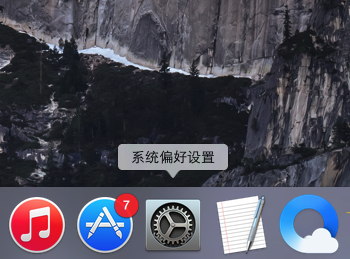
第二步、
1)在弹出的系统偏好设置对话框选择“网络”。

第三步、
1)在网络设置对话框找到“Wi-Fi”。
2)选择“Wi-Fi”。
3)在弹出的对话框中选择要连接的无线路由信号。
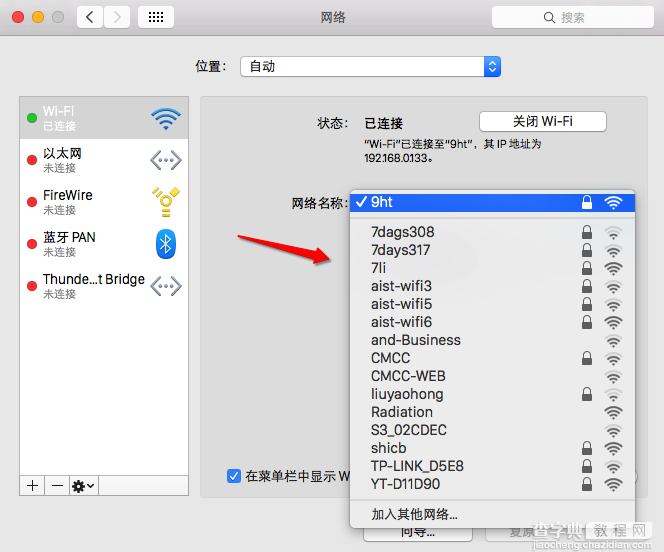
第四步、
1)勾选 显示密码 与记住该网络。
2)输入无线网络密码。
3)选择“加入”。
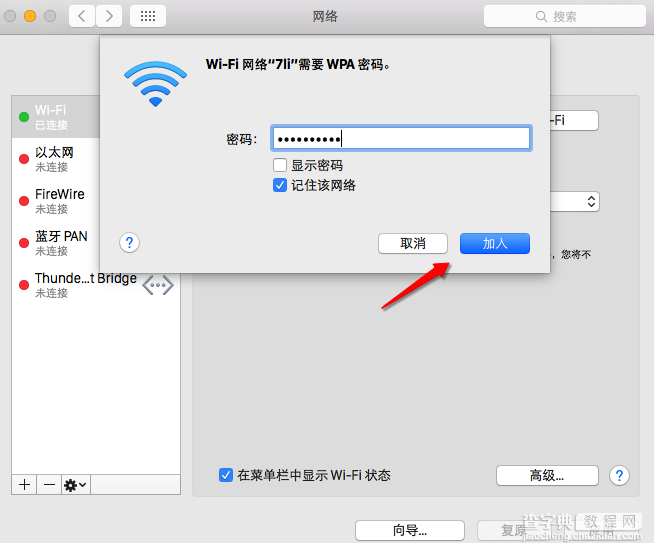
第五步、
如果要删除某个已经记住的无线网络,按如下操作即可。
1)选择右下角的“高级…”。
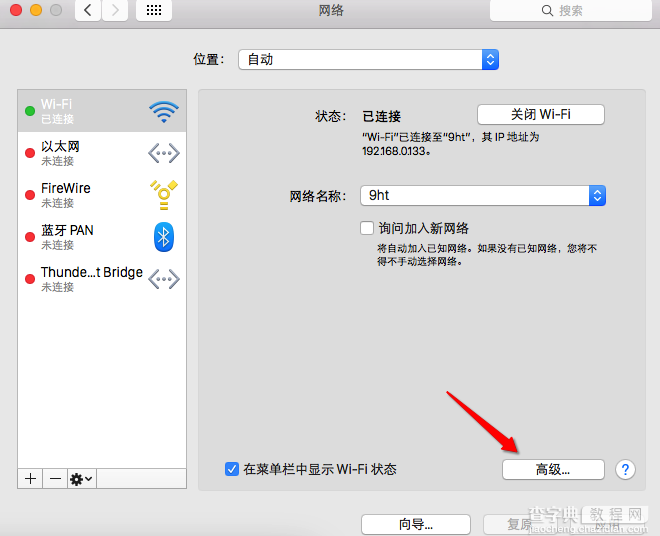
2)点按“—”号按钮,即可删除Mac已经记住的网络。
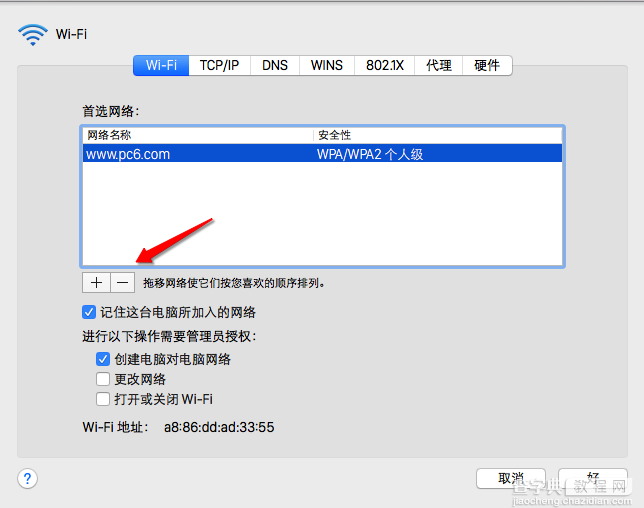
【苹果Mac电脑如何连接无线网络?Mac无线网络设置方法图解】相关文章:
★ 苹果电脑如何查看Mac版Flash Player的版本号
★ 苹果电脑Mac设备如何让内置扬声器和外接音响同时发出声音
★ vmware tools怎么安装?苹果电脑Mac系统安装vmware tools方法图解
